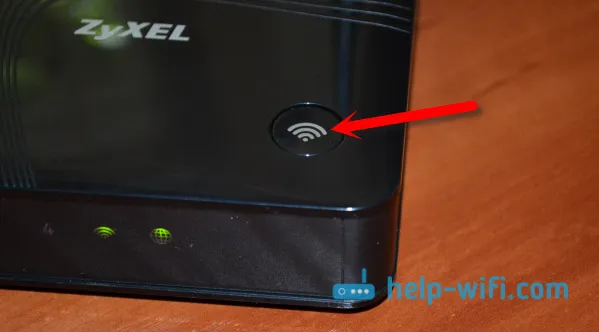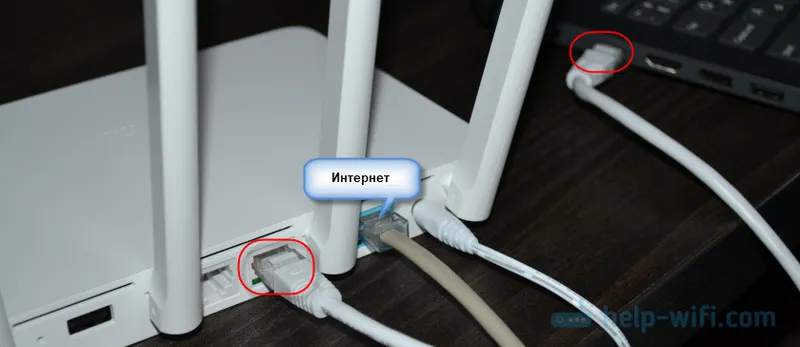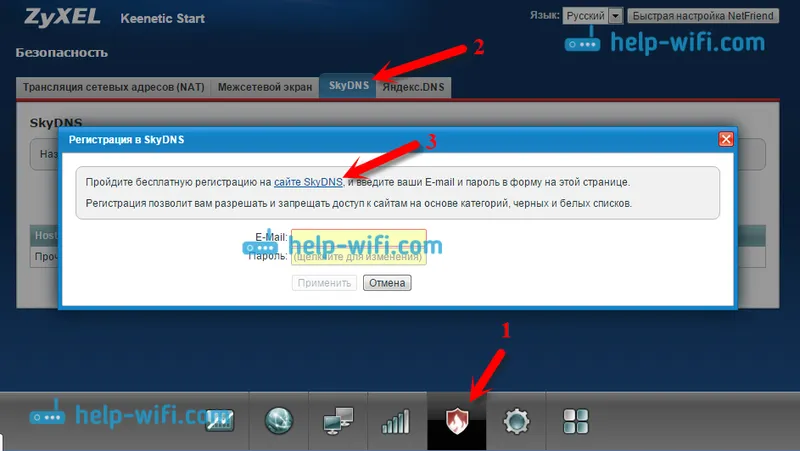Hlavním úkolem routeru je připojit se k Internetu a distribuovat internet na různá zařízení, která jsou již v místní síti. Zadám počítače, notebooky, telefony, tablety a další zařízení, která jsou k routeru připojena přímo pomocí síťového kabelu nebo prostřednictvím Wi-Fi. Funguje to jako splitter. Další informace v článku: Co je router?
Například v našem domě máme jeden kabel (nebo USB modem), přes který se můžete připojit k internetu. Lze však připojit pouze jedno zařízení. Tento kabel nebo modem připojujeme k routeru a získáme příležitost připojit k internetu velké množství různých zařízení.
Není neobvyklé, že se router nepřipojí k Internetu. A pokud z nějakého důvodu není připojeno k Internetu, nebude Internet fungovat na všech zařízeních, která jsou připojena k routeru. První věcí, na kterou si uživatelé v této situaci stěžují, je nedostatek přístupu k internetu s aktivním bezdrátovým připojením. Zde je důležité pochopit, že router vždy distribuuje Wi-Fi, i když k němu není připojen internet.
Jaké jsou příznaky a o čem je tento článek?
Pokud router není připojen k Internetu, pak na počítačích a notebookech s nainstalovaným Windows bude stav připojení „Omezený“ nebo „Žádný přístup k internetu“. A žlutý vykřičník poblíž ikony připojení. Zadám zařízení, která jsou k tomuto routeru připojena prostřednictvím Wi-Fi nebo LAN.

Na mobilních zařízeních (Android, iOS) se může také zobrazit upozornění, že síť nemá přístup k internetu.

Pokud věnujete pozornost routeru, indikátor WAN nesvítí vůbec nebo svítí oranžově (červeně).
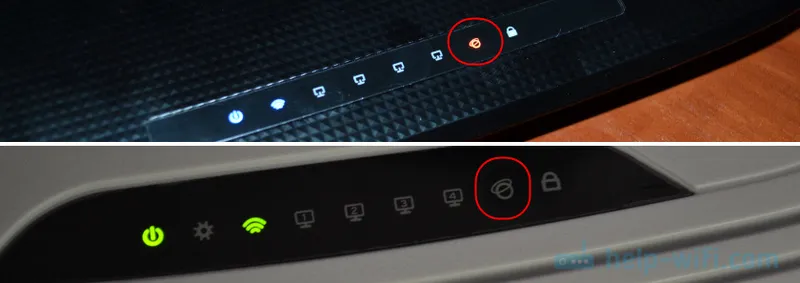
V některých případech se indikátor „Internet“ normálně rozsvítí. Například zelená, ale bez připojení k internetu. Faktem je, že tento indikátor by měl blikat, když se přenášejí data a všechno funguje. A dioda svítí ihned po připojení kabelu. Takže na D-Link DIR-615 a na mnoha dalších modelech.
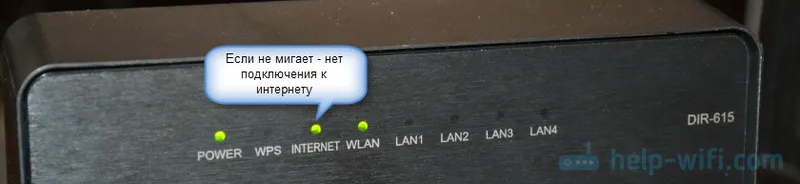
Tyto diody LED pracují na různých směrovačích odlišně. Ale přesto vám radím, abyste jim věnovali pozornost.
Je ovšem lepší jít do nastavení routeru (to lze provést pomocí prohlížeče, nejčastěji na 192.168.1.1 nebo 192.168.0.1) a na hlavní stránce, kde se zpravidla zobrazují všechny informace (včetně informací o připojení), zobrazit stav internetového připojení (WAN). Podívejme se na příklad routeru ASUS.
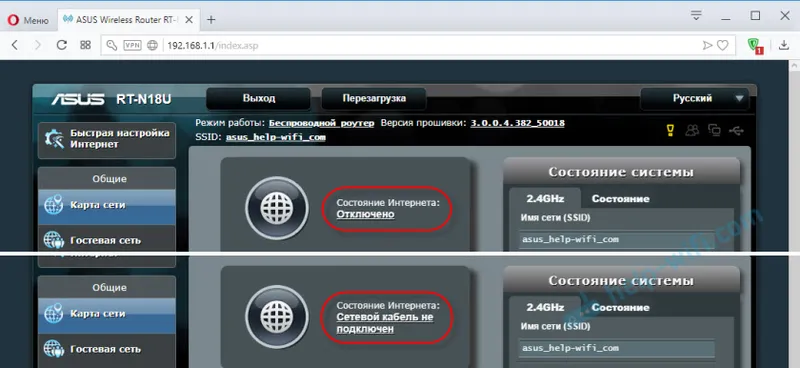
U směrovačů TP-Link se stav připojení WAN zobrazuje také na hlavní stránce stavu.
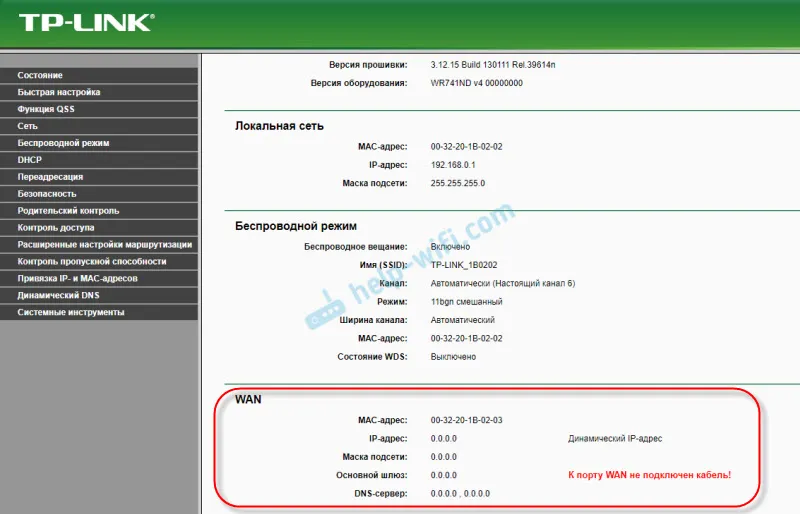
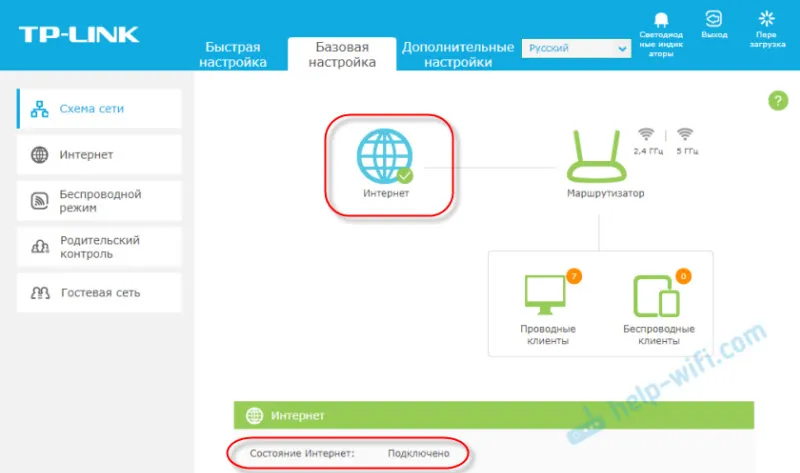
Na směrovači D-Link DIR-300:
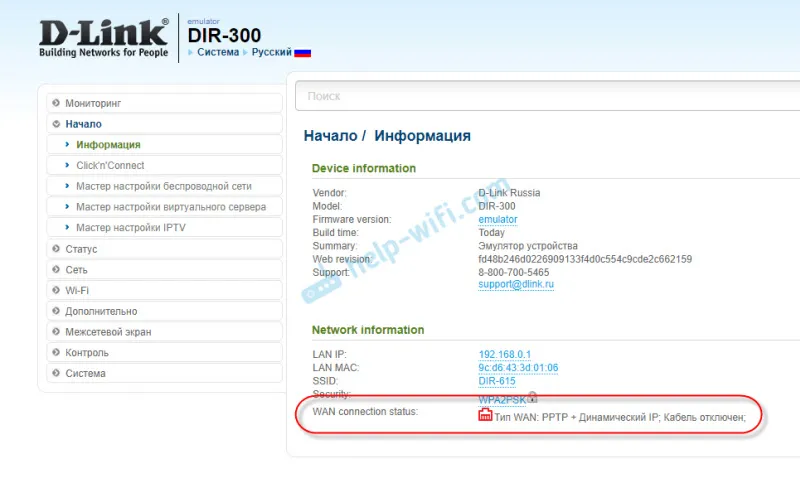
Pokud se jedná o stav: „odpojeno“, „žádné připojení“, „přerušeno připojení“, „síťový kabel není připojen“ nebo něco podobného, přečtěte si článek níže.
Když mluvíme o připojení routeru k internetu, pak samozřejmě představíme připojení k poskytovateli. Koneckonců, je to internetový poskytovatel, který nám poskytuje přístup k World Wide Web.
Problémy s připojením routeru k Internetu a jejich řešení
Existuje mnoho důvodů, proč náš router může odmítnout navázat spojení s poskytovatelem internetu. Podíváme se na ty nejoblíbenější, s nimiž se já a ostatní uživatelé nejvíce setkáváme. Mezi nimi:
- Problémy s hardwarem a ISP omezení.
- Nesprávné nastavení internetového připojení (parametry WAN).
- Problémy se síťovým kabelem od poskytovatele nebo portem WAN routeru.
- Zlomený router.
První věc, kterou byste měli udělat, je restartovat router. Vypněte napájení, počkejte několik minut a znovu jej zapněte. Poté zkontrolujte kabel, který je připojen k portu WAN.
No, pak v pořádku.
Žádné internetové připojení od poskytovatele (operátora)
Nejtypičtější situace - zapomněli platit za internet. Já sám jsem se s tím setkal více než jednou. V závislosti na poskytovateli může internet přestat fungovat okamžitě nebo po určité době po nezaplacení tarifu.
Není to vzácná situace, kdy má poskytovatel nějaký problém s hardwarem nebo něco jiného. A internet prostě nefunguje. V tomto případě není důvodem router. Zdá se, že poskytovatel je dobrý, vše je v pořádku, ale někdy je přístup k internetu ztracen kvůli chybě poskytovatele. Jakékoli vybavení se může rozbít.
Rozhodnutí. Ujistěte se, že jste zaplatili za internet. Obecně platí, že před změnou jakéhokoli nastavení a provedením něčeho doporučujeme zavolat podporu poskytovatele internetu a nahlásit problém. Pokud mají nějaké technické problémy, měli by si je být vědomi. V každém případě uvidí, zda je vaše připojení aktivní, zda existují omezení atd.
Pokud máte internet prostřednictvím běžného síťového kabelu a máte počítač nebo notebook, můžete se k internetu připojit přímo. A pokud je problém ve směrovači, pak by internet měl fungovat přímo (možná bude třeba v počítači nastavit připojení k internetu).
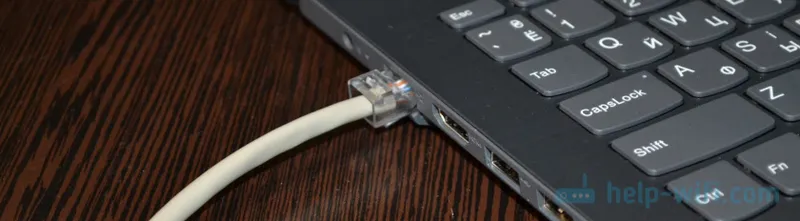
Jako poslední možnost můžete jít k sousedům a zeptat se, zda pro ně internet funguje. Pokud mají stejného poskytovatele jako vy. Pokud to nepomůže, zavolejte na podporu poskytovatele a vyčkejte, než jej opraví.
Pokud je vše zaplaceno, podpora říká, že z jejich strany neexistují žádné problémy, internet funguje přímo, důvodem může být router.
Kvůli nesprávnému nastavení pro připojení k poskytovateli (WAN)
Tento problém se nejčastěji vyskytuje během prvního nastavení routeru . O tom jsem psal v článku: Při nastavování routeru se říká „Žádný přístup k internetu“ nebo „Omezený“ a není k dispozici připojení k internetu.
Všechno je zde velmi jednoduché. Směrovač musí být nakonfigurován přesně tak, aby pracoval s konkrétním (vlastním) poskytovatelem. V nastavení routeru v sekci „Internet“, „WAN“ atd. (V závislosti na modelu) musíte vybrat typ připojení (statická IP, dynamická IP, PPPoE, PPTP, L2TP) a nastavit všechny parametry, které vydává poskytovatel. Teprve poté bude router schopen navázat spojení s poskytovatelem a získat přístup k internetu. Přečtěte si více v článku: jaký typ připojení je třeba zadat při konfiguraci routeru.
Takto vypadá tato nastavení na routeru ASUS:
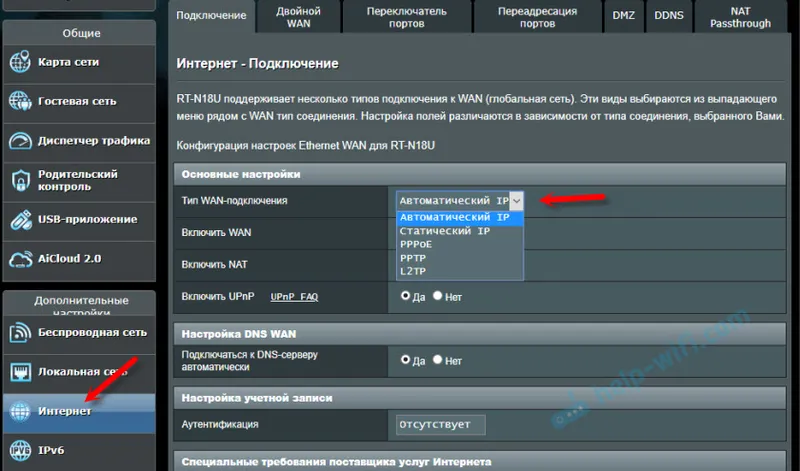
Na TP-Link:
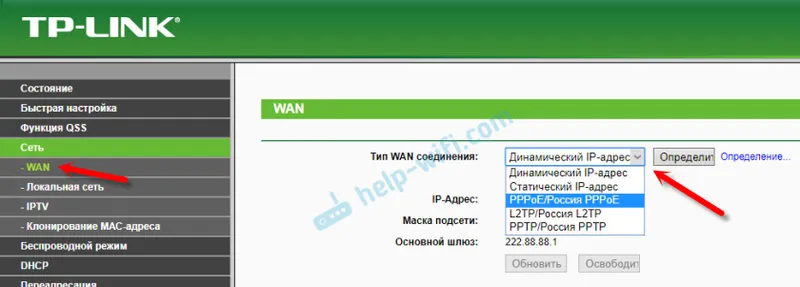
Nezapomeňte také zkontrolovat, zda váš poskytovatel internetových služeb používá vázání MAC adres . Pokud ano, musíte zaregistrovat MAC adresu routeru u poskytovatele nebo klonovat adresu z počítače, na který byl původně vázán internet.
Na této stránce jsem shromáždil své pokyny pro konfiguraci směrovačů od různých výrobců:
Problémy s portem WAN routeru nebo síťovým kabelem (konektor)
Stává se, že port WAN na routeru, ke kterému připojujeme internet, selhal. Například po bouřce. Nebo dojde k poškození síťového kabelu, který jde do našeho domu nebo bytu. Obvykle kontakt v samotném konektoru zmizí. Směrovač jednoduše přestane vidět kabel připojený k portu WAN. Podrobně jsem o tom psal zde: router nevidí internetový kabel. Port WAN nefunguje.
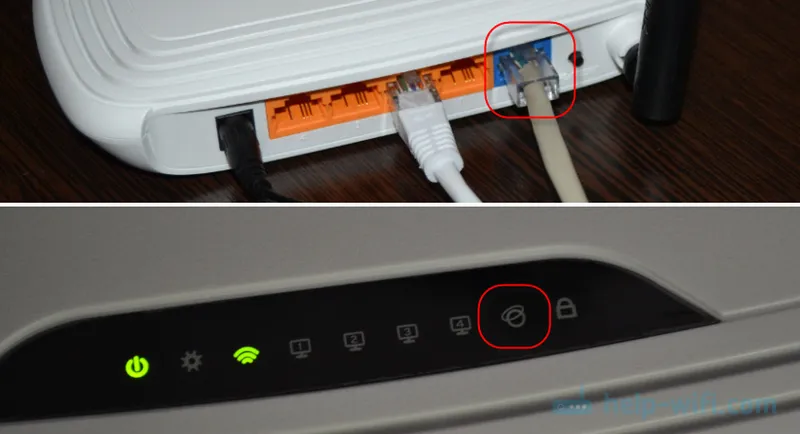
Dokonce jsem narazil na situaci více než jednou, když router vůbec nereaguje na připojení síťového kabelu k portu WAN (indikátor se nerozsvítí) a zároveň, když je stejný kabel připojen k počítači, internet funguje bez problémů. A pokud příčina není v portu samotného routeru (funguje s jiným kabelem), pak problém lze s největší pravděpodobností vyřešit překroucením síťového kabelu poskytovatele. Nebo výměnou kabelu (kroucená dvojice).
Pokud je port WAN mimo provoz, pak se obvykle jedná o opravu nebo nákup nového routeru. Existují modely, kde můžete místo LAN použít port LAN. Nebo směrujte směrovač nějakým firmwarem třetích stran (DD-WRT, OpenWrt), který má schopnost přiřadit port. Ale to už je.
Zlomený router a další důvody
Možná se router jen zlomil. Něco s deskou, napájecím zdrojem atd. Můžete samozřejmě provést tovární reset, aktualizovat firmware, znovu nakonfigurovat. Ale jak praxe ukazuje, toto málokdy pomáhá. Pokud existuje reakce na připojení kabelu k portu WAN, zadali jste všechna nastavení správně a poskytovatel se vede dobře - a router se nepřipojí k Internetu, pravděpodobně jej budete muset vyměnit.
Pokud se vám nepodařilo tento problém vyřešit, doporučujeme vám, než se vydáte na nový router, zavolat specialistům společnosti poskytovatele internetu. Možná jste si něco nevšimli, nebo stále existují problémy s vybavením poskytovatele. Možná někdo právě prořízl kabel (náhodou nebo úmyslně), který obvykle prochází vchodem a společnou chodbou do bytu. Bohužel se to také stává.